|
PASSION


Ringrazio Gerrie per l'invito a tradurre i suoi tutorial in italiano.

qui puoi trovare qualche risposta ai tuoi dubbi.
Se l'argomento che ti interessa non è presente, ti prego di segnalarmelo.
Questo tutorial è stato realizzato con PSPX2 e tradotto con PSP17 e PSP12,
ma può essere realizzato anche con le altre versioni di PSP.
Dalla versione X4, il comando Immagine>Rifletti è stato sostituito con Immagine>Capovolgi in orizzontale,
e il comando Immagine>Capovolgi con Immagine>Capovolgi in verticale.
Nelle versioni X5 e X6, le funzioni sono state migliorate rendendo disponibile il menu Oggetti.
Con la nuova versione X7, sono tornati Rifletti>Capovolgi, ma con nuove varianti.
Vedi la scheda sull'argomento qui
 traduzione in francese/traduction en français qui/qui traduzione in francese/traduction en français qui/qui
 traduzione in inglese/english translation qui/here traduzione in inglese/english translation qui/here
 le vostre versioni qui/qui le vostre versioni qui/qui
Occorrente per realizzare questo tutorial:

Per i tubes grazie Black Roses, Syl & Jan
(in questa pagina trovi i links ai siti dei creatori dei materiali.

non esitare a cambiare modalità di miscelatura e opacità secondo i colori utilizzati.
Nelle ultime versioni di PSP non c'é il gradiente di primo piano/sfondo (Corel_06_029)
Puoi usare i gradienti delle versioni precedenti.
Trovi qui i gradienti Corel X.

Apri le maschere in PSP e minimizzale con il resto del materiale.
1. Apri una nuova immagine trasparente 650 x 650 pixels.
2. Scegli due colori dal tuo tube
imposta il colore di primo piano con il colore chiaro, per me #cceeee,
e il colore di sfondo con il colore scuro, per me #193737.
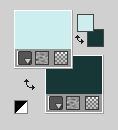
Riempi  l'immagine trasparente con il colore di sfondo. l'immagine trasparente con il colore di sfondo.
3. Livelli>Nuovo livello raster.
Riempi  il livello con il colore di primo piano. il livello con il colore di primo piano.
4. Livelli>Nuovo livello maschera>Da immagine.
Apri il menu sotto la finestra di origine e vedrai la lista dei files aperti.
Seleziona la maschera skf_mask44.

Livelli>Unisci>Unisci gruppo.
Effetti>Effetti di bordo>Aumenta.
5. Livelli>Nuovo livello raster.
Riempi  il livello con il colore di primo piano. il livello con il colore di primo piano.
6. Livelli>Nuovo livello maschera>Da immagine.
Apri il menu sotto la finestra di origine
e seleziona la maschera LoveHeart-mcmask.

Livelli>Unisci>Unisci gruppo.
7. Apri il tube VPC_GooseBumps_Couple 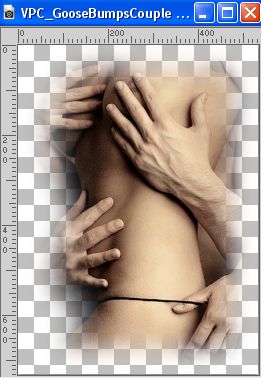
Immagine>Ridimensiona, 2 volte all'80% e una volta al 90%, tutti i livelli non selezionato.
Modifica>Copia e minimizza il tube perchè ti servirà ancora.
Torna al tuo lavoro e vai a Modifica>Incolla come nuovo livello.
Posiziona  bene il tube sulla maschera. bene il tube sulla maschera.

8. Effetti>Effetti 3D>Sfalsa ombra, a scelta.
Abbassa l'opacità di questo livello al 50%, o secondo i tuoi colori.
9. Immagine>Aggiungi bordatura, simmetriche non selezionato, colore di sfondo.

10. Attiva lo strumento Bacchetta magica 

e clicca nel bordo per selezionarlo.
11. Passa il colore di primo piano a Gradiente di primo piano/sfondo, stile Lineare.

Riempi  la selezione con il gradiente. la selezione con il gradiente.
12. Effetti>Effetti di trama>Veneziana - colore nero.

13. Selezione>Inverti.
Effetti>Effetti 3D>Pulsante, colore di sfondo.

Selezione>Deseleziona.
14. Attiva nuvoamente il tube VPC_GooseBumpsCouple,
che hai già ridimensionato e minimizzato al punto 7.
Modifica>Copia.
Torna al tuo lavoro e vai a Modifica>Incolla come nuovo livello.
Sposta  il tube in alto a sinistra. il tube in alto a sinistra.
Abbassa l'opacità di questo livello al 25%, o secondo i tuoi colori.

15. Apri il tube della donna 
Immagine>Ridimensiona, 1 volta all'80% e 1 volta al 90%, tutti i livelli non selezionato.
Modifica>Copia.
Torna al tuo lavoro e vai a Modifica>Incolla come nuovo livello.
Sposta  il tube in basso a sinistra. il tube in basso a sinistra.

Effetti>Effetti 3D>Sfalsa ombra, a scelta.
17. Immagine>Aggiungi bordatura, 1 pixel, simmetriche, colore di sfondo.
18. Regola>Luminosità e contrasto>Luminosità e contrasto, con i settaggi standard.

19. Salva in formato jpg.
Per il tube di questo esempio grazie Kts


Puoi scrivermi per qualsiasi problema o dubbio, o se trovi un link che non funziona,
o soltanto per un saluto.
14 Febbraio 2023

|


